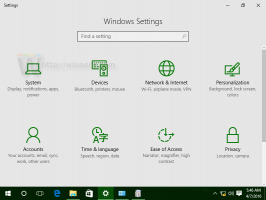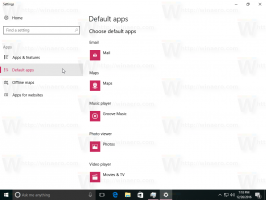Windows 10의 모든 사용자에 대해 기본 사용자 사진 적용
기본적으로 Windows 10은 회색 배경의 모든 사용자 계정과 흰색 곡선으로 표시되는 사용자에 대해 기본 사용자 아바타를 할당합니다. 사용자는 계정 사진을 사용자 정의하고 다른 이미지로 변경할 수 있습니다. 운영 체제는 모든 사용자 계정에 기본 사용자 이미지를 적용하고 사용자가 나중에 사용자 아바타를 변경하지 못하도록 하는 특별한 그룹 정책 옵션을 제공합니다.
사용자 사진은 Windows 10 계정으로 로그인할 때마다 표시됩니다. 시작 메뉴에서 작은 둥근 축소판으로도 볼 수 있습니다.
기본 이미지 대신 좋아하는 배경화면이나 실제 사진을 사용할 수 있습니다. 계정이 Microsoft 계정인 경우 설정한 이미지가 Microsoft 서버에 업로드되고 다음과 같은 모든 클라우드 서비스에서 사용됩니다. 원드라이브, 오피스 365 등. 기본적으로 모든 기기에서 동기화됩니다.
방법은 이미 다루었습니다. Windows 10에서 사용자 계정 사진 변경 그리고 복원하는 방법 사용자 계정의 기본 이미지.
최근에 기본 사용자 아바타를 원하는 대로 변경하는 방법을 자세히 배웠습니다.
Windows 10에서 기본 사용자 계정 사진을 바꾸는 방법
위의 기사에서 설명한 절차 후에 새 이미지는 기본 사진을 사용하는 모든 사용자 계정에 적용됩니다. 예를 들어, 파일을 교체하면 내 사용자 이미지도 교체되었습니다. 사용자 정의된 사용자 이미지는 변경되지 않은 상태로 유지됩니다.
오늘은 PC의 모든 사용자에 대한 계정 사진을 표준화하고 사용자가 나중에 사용자 아바타를 변경하지 못하도록 방지하여 모든 사용자 계정이 기본 이미지를 사용하도록 하는 방법을 알아보겠습니다. 당신이 관리자로 로그인 진행하기 전에.
Windows 10의 모든 사용자에게 기본 사용자 사진 적용
- 열려있는 레지스트리 편집기.
- 다음 레지스트리 키로 이동합니다.
HKEY_LOCAL_MACHINE\SOFTWARE\Microsoft\Windows\CurrentVersion\Policies\Explorer
그러한 키가 없으면 그냥 만드십시오.
- 여기에서 새 32비트 DWORD 값을 만듭니다.
기본 타일 사용. 참고: 당신이 64비트 Windows 실행, 여전히 값 유형으로 32비트 DWORD를 사용해야 합니다.
사용자 정의된 사용자 아바타 기능을 비활성화하려면 1로 설정하십시오. - 레지스트리 조정에 의해 수행된 변경 사항을 적용하려면 다음을 수행해야 합니다. 윈도우 10 다시 시작.
나중에 삭제할 수 있습니다. 기본 타일 사용 기본 동작을 복원하는 값입니다.
시간을 절약하기 위해 바로 사용할 수 있는 레지스트리 파일을 만들었습니다. 여기에서 다운로드할 수 있습니다.
레지스트리 파일 다운로드
Windows 10 Pro, Enterprise 또는 Education을 실행 중인 경우 판, 로컬 그룹 정책 편집기 앱을 사용하여 GUI로 위에서 언급한 옵션을 구성할 수 있습니다.
로컬 그룹 정책 편집기를 사용하여 기본 사용자 사진 적용
- 누르다 이기다 + NS 키보드에서 키를 함께 누르고 다음을 입력합니다.
gpedit.msc
엔터 키를 치시오.
- 그룹 정책 편집기가 열립니다. 이동 컴퓨터 구성\관리 템플릿\제어판\사용자 계정. 정책 옵션 사용 모든 사용자에게 기본 계정 사진 적용 아래 그림과 같이.
그게 다야